Excel怎么绘制三线表头_Excel绘制三线表头的步骤教程
 发布于2025-05-09 阅读(0)
发布于2025-05-09 阅读(0)
扫一扫,手机访问
1、打开Excel新建一个空白薄。
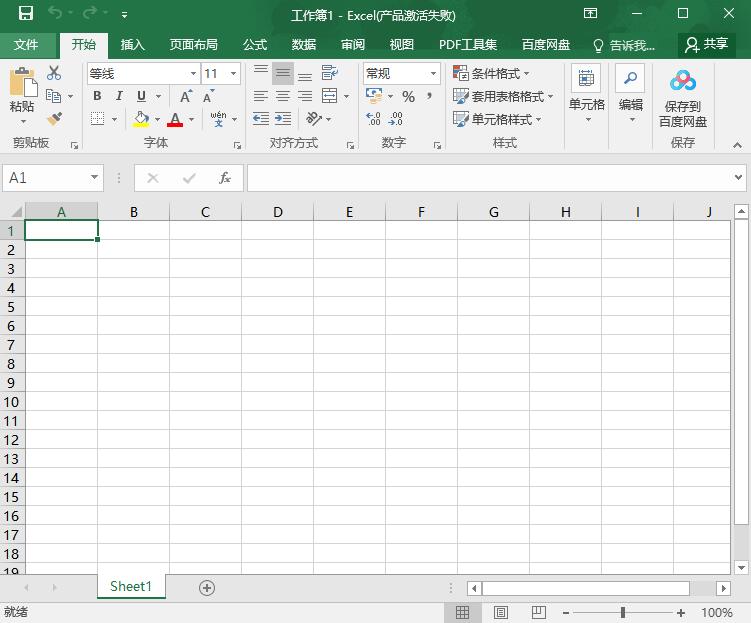
2、写上表格的标题。
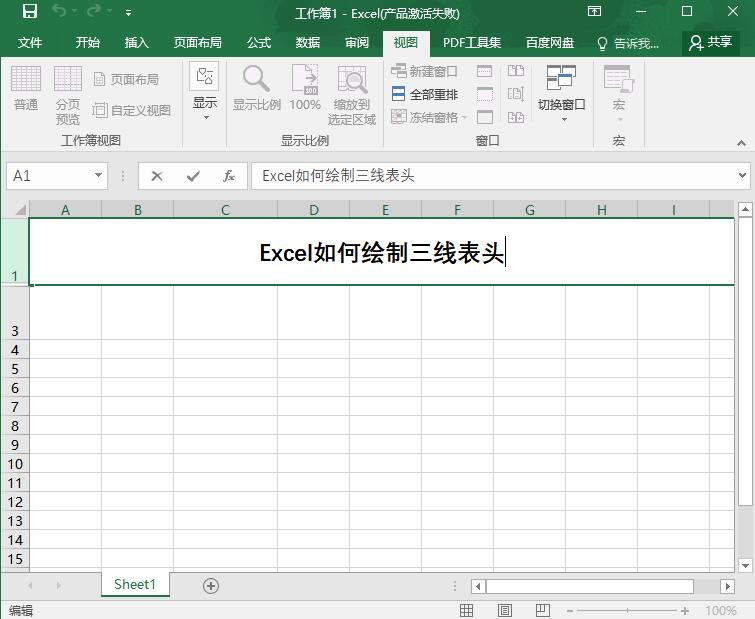
3、在下一行里标明是哪三种单元格标题(写单元格标题时Alt+回车键换下一行)。
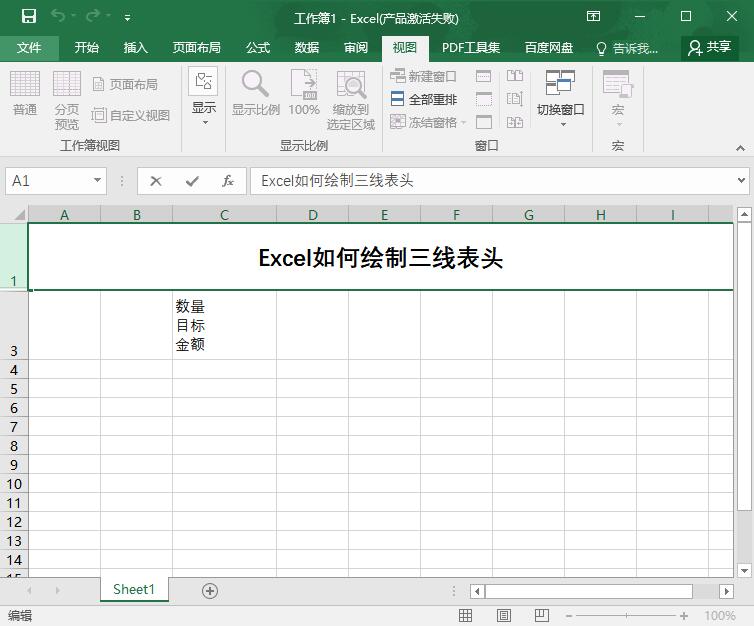
4、为了方便插入直线,将小标题前面空出几格。
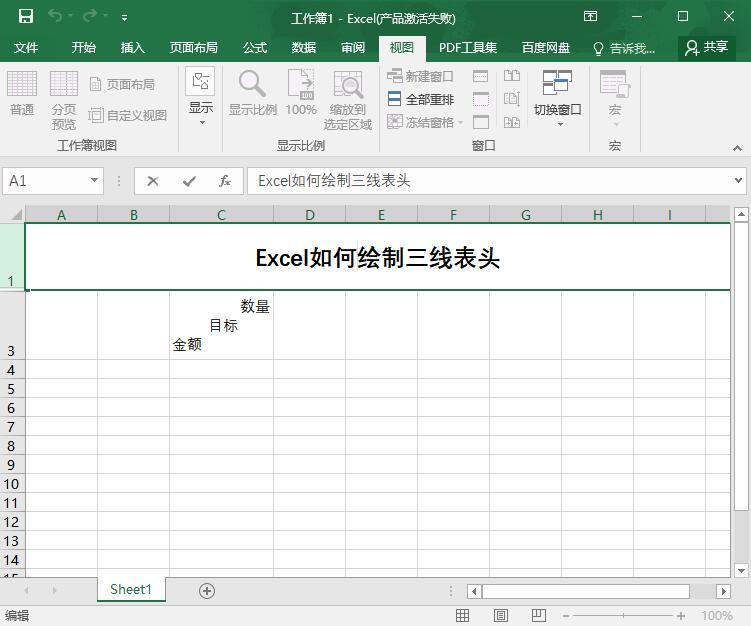
5、然后选择插入、插图、形状、直线。
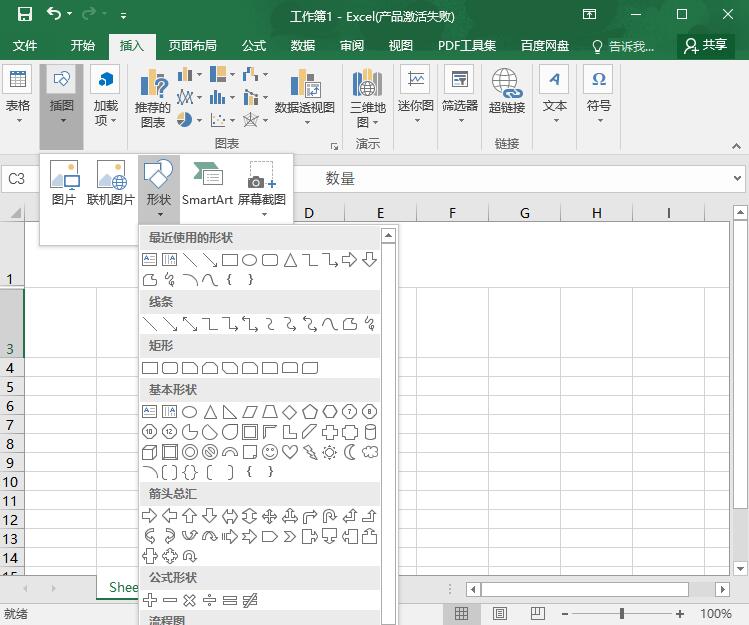
6、将直线调整好。
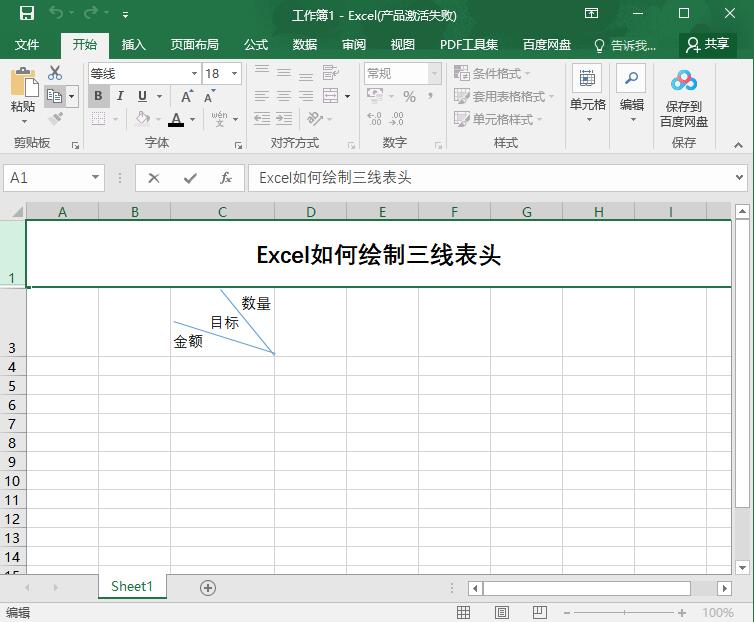
7、点击直线可以调整直线的轮廓和样式。
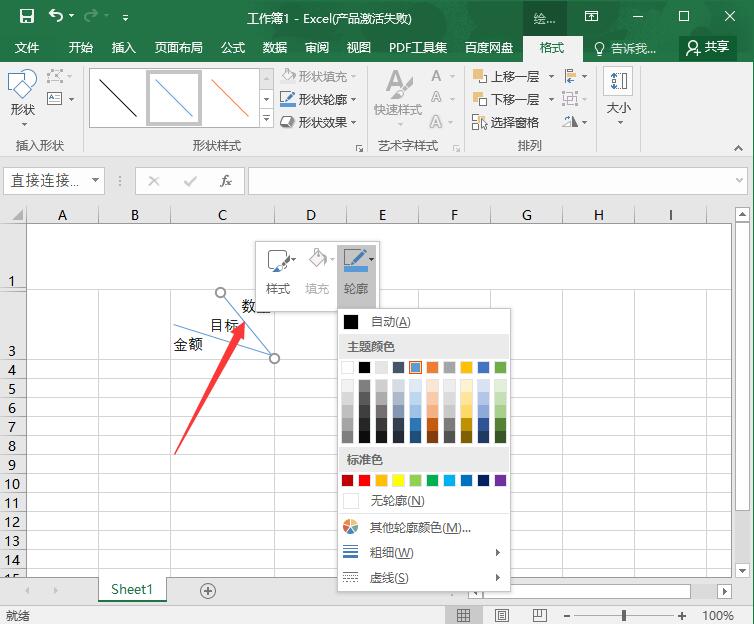
本文转载于:https://xiazai.zol.com.cn/jiqiao/104596.html 如有侵犯,请联系admin@zhengruan.com删除
产品推荐
-

售后无忧
立即购买>- DAEMON Tools Lite 10【序列号终身授权 + 中文版 + Win】
-
¥150.00
office旗舰店
-

售后无忧
立即购买>- DAEMON Tools Ultra 5【序列号终身授权 + 中文版 + Win】
-
¥198.00
office旗舰店
-

售后无忧
立即购买>- DAEMON Tools Pro 8【序列号终身授权 + 中文版 + Win】
-
¥189.00
office旗舰店
-

售后无忧
立即购买>- CorelDRAW X8 简体中文【标准版 + Win】
-
¥1788.00
office旗舰店
-
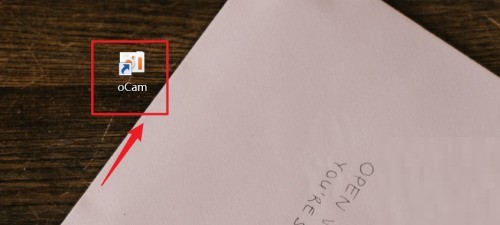 正版软件
正版软件
- oCam(屏幕录像软件)怎么关闭麦克风_oCam(屏幕录像软件)关闭麦克风方法
- 1、首先打开oCam录屏软件图标(如图所示)。2、打开oCam软件后选择点击【游戏录制】按钮(如图所示)。3、接着打开游戏录制选项后选择点击【声音】按钮(如图所示)。4、最后在声音选项菜单中点击【不录制麦克风】选项即可(如图所示)。
- 11分钟前 0
-
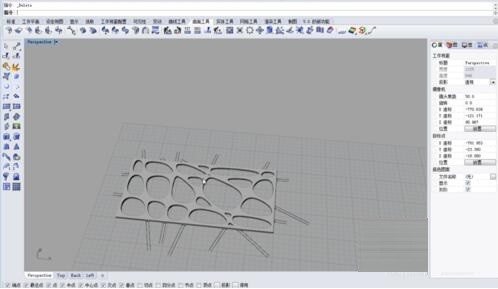 正版软件
正版软件
- Rhino为模型附材质的操作步骤
- 打开模型文件,鼠标左键选中模型点击右侧窗口中的属性,然后点击图层,在图层中选择物件,这时会出现材质编辑窗口点击新建材质,弹出材质库,选择一个金属材质,点击金属文件夹,点击打开,选择金,点击打开,跳出选项框,选择】是【这时金属材质就被赋予给了选中的材质了,最后可渲染下看看,选择渲染工具,点击渲染就能看到效果了
- 16分钟前 0
-
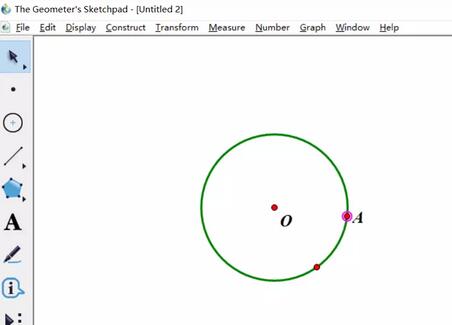 正版软件
正版软件
- 几何画板中使用自定义工具过圆上一点作切线的详细方法
- 一、绘制圆使用几何绘图软件制作课程软件。单击侧边栏【圆工具】绘制一个圆O,然后用点工具在圆上任取一个点A,如下图所示。二、做切线单击侧边栏【自定义工具】——圆工具——过圆外一点做圆的切线。鼠标先点击一下圆心O,然后用鼠标单击圆上面的A点,这时候切线就出现了,如下图所示。鼠标选中圆上的点A,在圆上进行移动,切线也会跟着移动,这样就可以观看任意点的切线。
- 31分钟前 0
-
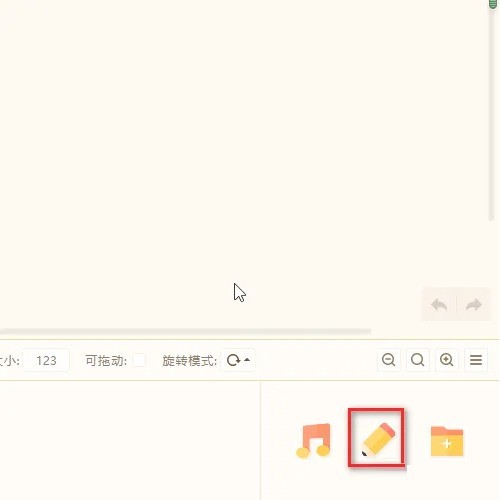 正版软件
正版软件
- 源码编辑器怎么制作切换按钮_源码编辑器制作切换按钮教程
- 1、点击画板工具。2、先画一个黑色背景的圆圈。3、然后画一个白色背景的三角形。4、移动三角形的角度。5、点击保存。6、这样切换按钮就做好啦。
- 41分钟前 0
-
 正版软件
正版软件
- 爱奇艺万能播放器怎么更改列表展现选项 爱奇艺万能播放器更改列表展现选项的方法
- 第一步:打开爱奇艺万能播放器。第二步:进入软件主界面,点击左上角菜单。第三步:选择设置。第四步:进入设置,选择列表。第五步:找到列表展现,并更改选项。第六步:最后点击确定即可。
- 56分钟前 0
最新发布
相关推荐
热门关注
-

- Xshell 6 简体中文
- ¥899.00-¥1149.00
-

- DaVinci Resolve Studio 16 简体中文
- ¥2550.00-¥2550.00
-

- Camtasia 2019 简体中文
- ¥689.00-¥689.00
-

- Luminar 3 简体中文
- ¥288.00-¥288.00
-

- Apowersoft 录屏王 简体中文
- ¥129.00-¥339.00








